アカウント追加と初期設定
ソースアカウントがコピー元となるメタトレーダー、
レシーバーアカウントがコピー先となるメタトレーダーのことです。
アカウントの追加方法は、ソースアカウント、レシーバーアカウントともに同じで、「追加」をクリックしてください。
アカウント数の上限はありませんが、1つのPCで起動できるメタトレーダーターミナルが32が上限といわれているので、
実施は、ソース、レシーバーの合計で32ターミナルが上限となります。
また、複数のターミナルを起動させるほど、PCのリソースを使用するため、メタトレーダー自体の動作が遅くなった場合、
コピー速度も遅くなります。
アカウントの追加ができたら、メタトレーダー側の設定も忘れずに行ってください。
MT4/MT5が起動していると、設定ファイルの上書きができない、または、上書きに時間がかかることがありますので、
MT4/MT5を閉じた状態で、アカウントの設定をし、「設定を適用する」をクリックしてください。
その後、MT4/MT5を起動させてください。
1.「追加」をクリック
追加したい側の、水色の文字の「追加」をクリック。
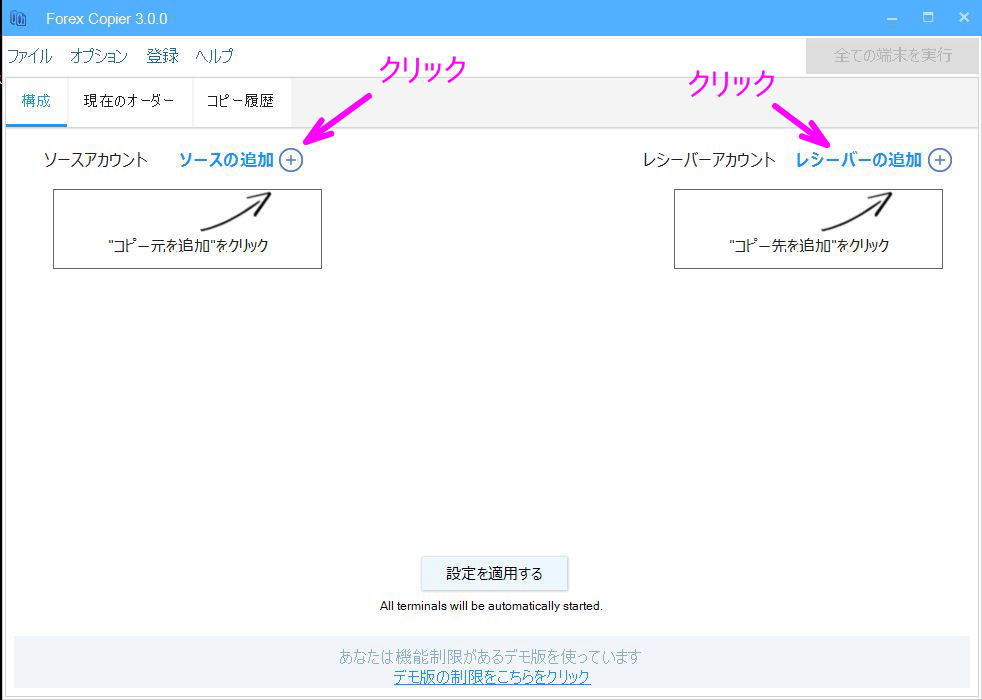
2.逆三角形をクリック
右にある逆三角形をクリック。
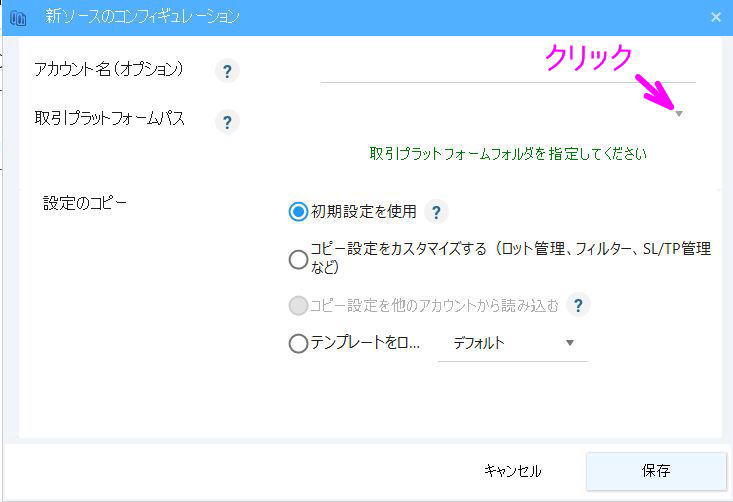
3.一覧からメタトレーダーを選択し、クリック
メタトレーダーの一覧が出てくるので、ここでメタトレーダーをしてください。
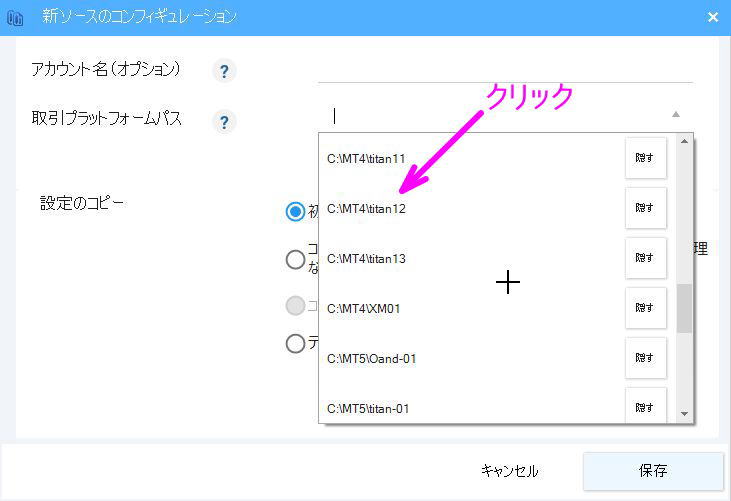
一覧の中に、指定したいメタートレーダーがない場合
一覧の一番最後にある「他のフォルダーを指定してください」をクリック。
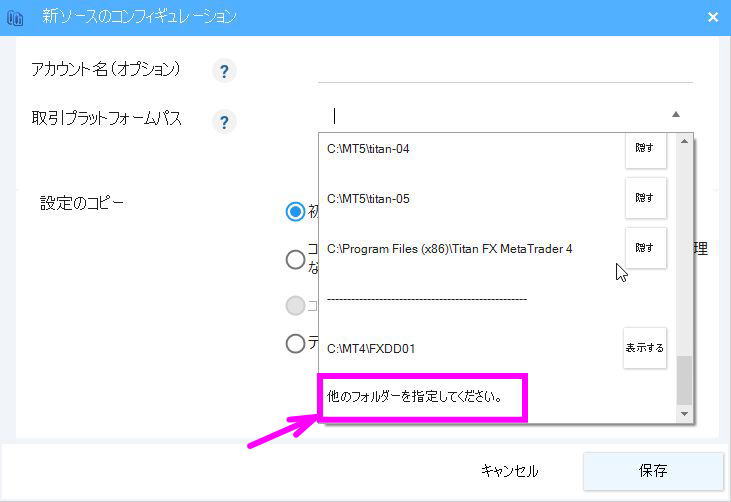
ウィンドウが出てくるので、使用したいメタトレーダーがインストールされているフォルダをクリック。
Cディスクから探していく必要があるので、どのフォルダにメタトレーダーがインストールされているか、事前に確認ください。
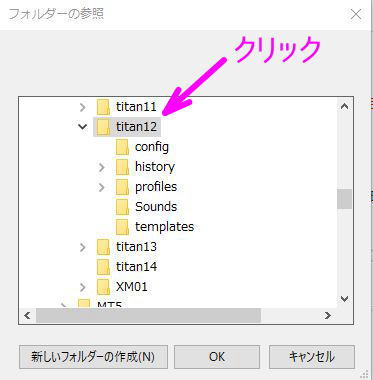
4.アカウント名とパスが自動的にはいるので、「保存」をクリック
アカウント名をクリックして、変更できます。パスが入ったら右下の「保存」をクリックしてください。
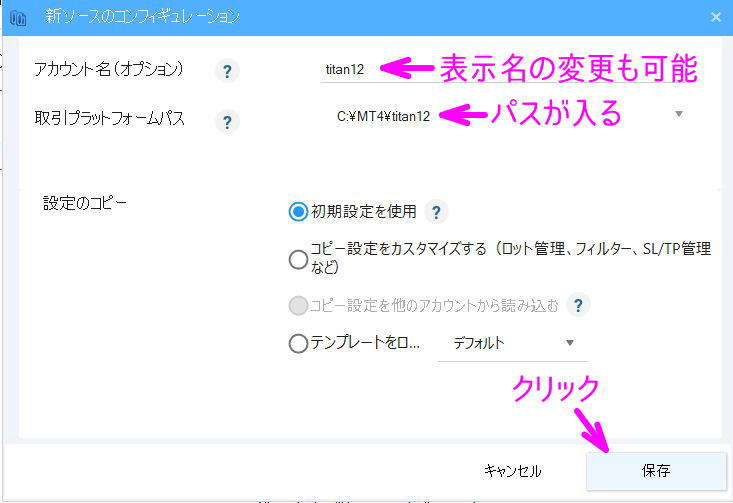
5.アカウント追加後、各アカウントの「設定」開く
各アカウントの右上の「...」をクリック。

「設定」をクリック。
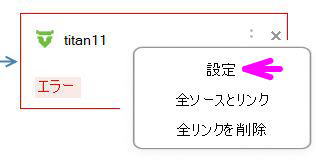
6.「設定を適用する」をクリック
ソースアカウントとレシーバーアカウントの設定ができたら「設定を適用する」をクリック。
「設定を適用する」は必ずクリックしてください。クリックを忘れると設定が反映されません。

7.「OK」をクリック
「OK」をクリックしてください。
「設定を適用する」は必ずクリックしてください。クリックを忘れると設定が反映されません。

8.「修正」をクリックし、メタトレーダーを立ち上げ、設定を行う
「全ての端末を実行」、または各「修復」ボタンをクリックすると、メタトレーダーが立ち上がります。
引き続き、メタトレーダー側の設定を行ってください。

